Содержание
- Определение установленных версий Visual C++
- Вариант 1: Правильный выбор версии
- Вариант 2: Очистка реестра
- Вариант 3: Переустановка Visual C++
- Восстановление Visual C++
- Вариант 4: Установите обновления Windows
- Вопросы и ответы
Определение установленных версий Visual C++
Ошибка с кодом 0x80070666 возникает при установке компонента Microsoft Visual C++ Redistributable, вызываться она может конфликтом программных файлов разных версий компонента либо повреждением самого установщика. Значительно реже к проблеме приводит наличие в системном реестре устаревших записей Visual C++ ранее удаленных версий и ожидание установки накопительных обновлений Windows. Первая причина, однако, является самой распространенной.
Дело в том, что Microsoft Visual C++ версий 2017 и 2019 уже включает в себя предыдущие версии компонента, и когда вы пытаетесь установить старую версию той же редакции, мастер-инсталлятор ее обнаруживает и прерывает процедуру установки, возвращая ошибку 0x80070666. То есть, если у вас установлен Visual C++ 2019 x64, вы не сможете установить Visual C++ 2017 x64. Равно как если у вас уже имеется Visual C++ 2017 x64, вы не сможете установить Visual C++ 2015 x64.
Вариант 1: Правильный выбор версии
Итак, конфликт вызывается, когда пользователь пытается установить уже имеющийся компонент той же версии и той же разрядности. Поэтому, перед тем как устанавливать Visual C++, проверьте, какие версии какой разрядности компонента у вас уже установлены.
- Откройте нажатием Win + R окошко быстрого выполнения команд и введите команду
appwiz.cpl. - Посмотрите, какие версии Microsoft Visual C++ Redistributable уже установлены. Если у вас, предположим, имеется Visual C++ 2019 x64, то установить можно будет только Visual C++ 2017-2015 x32 или Visual C++ 2019 x32.

Если конфликтующего модуля в списке нет, но ошибка все равно возникает, переходите к следующему решению.
Вариант 2: Очистка реестра
Этот способ вряд ли можно назвать эффективным, поскольку вероятность появления ошибки 0x80070666 из-за наличия в реестре устаревших записей все же невелика. Заключается решение в очистке реестра с помощью специальных программ, например CCleaner или Wise Registry Cleaner. Мы будем использовать последнее решение, а если вы хотите воспользоваться другим, читайте статьи по ссылкам ниже.
Подробнее:
Программы для очистки реестра
Чистка реестра с помощью CCleaner
Скачать Wise Registry Cleaner
- Скачайте приложение с сайта разработчика и установите.
- Запустив программу, выберите режим «Глубокое сканирование».
- По завершении процедуры проверки нажмите кнопку «Исправить».

Удалив таким образом из реестра устаревший и потенциально конфликтующие записи, перезагрузите компьютер и попробуйте установить компонент.
Вариант 3: Переустановка Visual C++
Радикальным, но весьма эффективным способом устранения ошибки 0x80070666 является полная переустановка компонентов Microsoft Visual C++. Главное правило – перед повторной установкой необходимо удалить все версии компонента, при этом для деинсталляции можно использовать как штатные, так и сторонние средства.
- Откройте окно «Программы и компоненты» приложением «Выполнить» (клавиши для вызова Win + R) командой
appwiz.cpl - Выделив компонент Visual C++, нажмите «Удалить» и подтвердите деинсталляцию.
- Точно так же удалите все остальные компоненты Visual C++ и перезагрузите компьютер.
- Скачайте с официального сайта разработчика один из установочных файлов в соответствии с архитектурой (в подавляющем большинстве случаев выбирайте между x86 — для 32-разрядной системы и x64 — для 64-разрядной).
Скачать Microsoft Visual C++ с официального сайта
- Запустите его и установите компонент.


Восстановление Visual C++
А вот и более мягкий вариант. Попробуйте восстановить установку Visual C++, воспользовавшись средствами консоли Windows. Также прибегнуть к данному решению вы можете, если компонент Visual C++ установлен, но использующие его программы или игры выдают ошибку DLL.
- Заблаговременно скачайте актуальный пакет Visual C++ (ссылка есть чуть выше) и сохраните его в удобном месторасположении, например в корне диска С.
- Откройте от имени администратора «Командную строку» или консоль «PowerShell».
- Выполните в ней команду
C:\vc_redist.x86.exe /uninstallилиC:\vc_redist.x64.exe /uninstall(опять же, отталкиваясь от разрядности установленной Windows), представляющую собой не что иное, как полный путь к ранее скачанному файлу компонента. Если сохранили установочный файл в другом месте, вместоC:\vc_redist.x86.exe /uninstallнужно будет дописать путь к файлу. Допустим, если он на рабочем столе, путь будет таким:C:\Users\ИМЯ_ПОЛЬЗОВАТЕЛЯ\Desktop\vc_redist.x86.exe /uninstall (вместо ИМЯ_ПОЛЬЗОВАТЕЛЯ следует вписать имя вашей учетной записи). - Нажмите в открывшемся диалоговом окошке установщика кнопку «Исправить» и проследуйте указаниям мастера.


В редких случаях установке компонента могут помешать ожидающие инсталляции пакеты обновлений Windows. Откройте приложение «Параметры», зайдите в раздел «Обновления и безопасность» → «Центр обновления». Если вы увидите там сообщение «Требуется перезагрузка», перезапустите компьютер, чтобы полученные системой в фоновом режиме обновления смогли установиться. После этого можете пробовать устанавливать компоненты Visual C++.

Еще статьи по данной теме:
Помогла ли Вам статья?

В этой инструкции подробно о возможных причинах ошибки 0x80070666 при установке Visual C++ Redistributable 2015, 2017 и 2019, а также более старых версий и методах, позволяющих её исправить.
- Способы исправить ошибку 0x80070666
- Видео инструкция
Способы исправления ошибки при установке распространяемых компонентов Visual C++
В первую очередь, рекомендую обратить внимание на следующие важные моменты, которые некоторые пользователи не учитывают при установке распространяемых компонентов Visual C++:
- Компоненты Visual C++ 2015, 2017 и 2019 в отличие от предыдущих версий, работают следующим образом: если у вас установлены 2017, то вы не можете отдельно установить 2015 той же разрядности, а если установлены 2019 — нельзя отдельно установить Visual C++ 2015 и 2017, потому что они уже включены в версию 2019. То есть более новые версии содержат в себе и предыдущие (в рамках указанных годов), а предыдущие установить нельзя. Посмотреть, какие именно версии Visual C++ уже установлены у вас на компьютере вы можете в Панель управления — Программы и компоненты.
- Чаще всего пользователь берется за установку компонентов Visual C++ после получения сообщения об отсутствии какой-либо DLL, необходимой для запуска игры или программы, прочитав соответствующую инструкцию в Интернете. Часто в таких инструкциях забывают отметить, что для 64-бит Windows 10, 8.1 и Windows 7 может быть недостаточно установки только x64 версии, а нужна еще и 32-бит (x86). Поэтому, несмотря на то что версия x64 уже установлена (о чем вам и сообщает ошибка 0x80070666 при запуске vc_redist.x64.exe), программа продолжает не запускаться. Решение — установить x86 (32-бит, vc_redist.x86.exe) версию нужного пакета Visual C++.
Если же к вашему случаю указанное не подходит: в списке установленных компонентов нет указанных версий Microsoft Visual C++ Redistributable, 32-бит версия не устанавливается с той же ошибкой, можно предпринять дополнительные действия для исправления ошибки.
- Самое простое решение и чаще других срабатывающее — удалить все имеющиеся распространяемые компоненты Microsoft Visual C++ Redistributable в Панель управления — Программы и компоненты (установка и удаление программ), затем перезагрузить компьютер, вручную загрузить все нужные файлы установки с официального сайта https://support.microsoft.com/ru-ru/help/2977003/the-latest-supported-visual-c-downloads и установить их. Внимание: для x64 версий Windows нужны компоненты и 64-бит и 32-бит (x86).
- В редких случаях ошибка бывает вызвана ожидающими обновлениями в Windows Зайдите в Параметры — Обновление и безопасность — Центр обновления Windows. Если вам предлагается перезагрузить компьютер для установки обновлений, сделайте это, а затем попробуйте снова.
- Также иногда, в случае если нужная версия Visual C++ уже установлена, но программы этого не видят и сообщают об отсутствии DLL, может помочь следующий метод: запустите командную строку, введите путь к файлу установки компонентов Visual C++, для этого можно просто перетащить значок на окно командной строки, добавьте через пробел /uninstall и нажмите Enter. Появится окно как на изображении ниже. Нажмите «Исправить».
Видео инструкция
Надеюсь, один из предложенных методов поможет решить проблему. Если нет — опишите ситуацию, включая устанавливаемую версию и имеющиеся на компьютере версии Visual C++ Redistributable, я постараюсь помочь. Также может пригодиться последний метод установки из статьи Как скачать и установить все компоненты Visual C++ Redistributable для Windows.
25.03.2020
Просмотров: 4631
Во время установки пакета Microsoft Visual C++ пользователи могут столкнуться с ошибкой 0x80070666, которая сопровождается пояснением, что уже установлена другая версия библиотеки. При этом, если удалить все установленные библиотеки С++, ошибка 0x80070666 все равно будет появляться заново.
Причина такой неполадки кроется в уже установленном пакете. Дело в том, что Microsoft Visual C++ 2017 уже имеет компоненты Microsoft Visual C++ 2015, а Microsoft Visual C++ 2015 включает в себя компоненты более ранних сборок. Из-за этого происходит конфликт компонентов. Поэтому, чтобы исправить ошибку 0x80070666 при установке Microsoft Visual C++ на различных сборках Windows, стоит воспользоваться следующими рекомендациями.
Читайте также: Как исправить системную ошибку DirectX с файлами DXError.log DirectX.log?
Методы исправления ошибки 0x80070666 при установке Microsoft Visual C++
Для того, чтобы исправить ошибку 0x80070666 при установке Microsoft Visual C++, стоит в первую очередь очистить Windows от уже установленных библиотек. Для этого нужно выполнить следующие действия:
- Жмем «Win+R» и вводим «appwiz.cpl», чтобы открылось окно «Удаление программ и компонентов Windows».
- Находим уже установленные пакеты C++ и удаляем их.
- После удаления всех пакетов нужно перезагрузить систему, чтобы изменения вступили в силу. Повторяем попытку установки нужного пакета Microsoft Visual C++.
Если же такая неполадка возникает на компьютере с Windows 10, то причина может крыться в недостающем обновлении. Необходимо перейти в «Параметры», «Обновления и безопасность» и запустить проверку на наличие обновлений.
После установки обновлений стоит опять повторить попытку установки библиотеки. Если ошибка 0x80070666 не исчезла, то необходимо выполнить восстановление компонентов C++. Для этого нужно запустить командную строку с правами Администратора и ввести такие команды:
- CD C:\Users\*YourUser*\Downloads
- vc_redist.x64.exe /uninstall
ВАЖНО! Вместо *YourUser* вводим имя своего пользователя.
Появиться небольшое окно самой библиотеки. Кликаем на кнопку «Исправить».
Если сама программа не смогла исправить неполадку, то рекомендуем попробовать запустить штатный инструмент для поиска и исправления неполадок с софтом. Для этого нужно в поисковой строке Windows прописать запрос «Устранение неполадок», а далее выбрать раздел с софтом.
Если штатный инструмент не обнаружил нарушений в работе программ и компонентов, тогда рекомендуем сразу подключить к ПК установочный диск и выполнить восстановление системы, а затем повторить попытку установки Microsoft Visual C++ нужной версии.
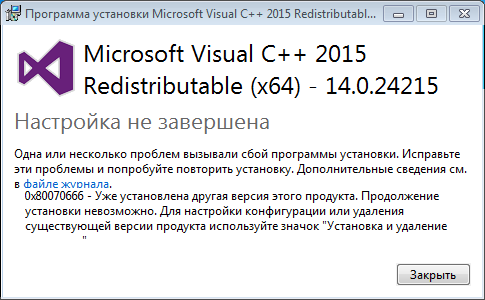
Уже установлена другая версия этого продукта
Рассмотрим как исправить ошибку Настройка не завершена:
0x80070666 Уже установлена другая версия этого продукта при установке библиотек Microsoft Visual C ++ 2015, 2017.
Данная ошибка может встречаться на Windows 10, 8, 7, Vista, XP
Ошибка 0x80070666 — говорит от том, что уже установлена другая версия этого продукта. Так же может звучать так: Cannot install a product when a newer version is installed — что говорит что более новая версия этой библиотеки уже установлена. По сути вы пытаетесь установить более старую. Из-за этого как раз вы и наблюдаете данную ошибку.
Решение ошибки 0x80070666
По большому счету если вы пытаетесь установить Microsoft Visual C ++ 2015 или 2017 и получаете эту ошибку, то устанавливать ее не требуется, так как более новая версия уже установлена.
Если вам все же необходимо установить более старую версию, то для начала необходимо удалить более новую версию. Для этого перейдите в панель управления — установка удаление программ и найдите в списке установленных программ, тот пакет который вы пытаетесь удалить (2015, 2017 или 2019), если этого пакета нет, то удалите все вышестоящие.
Например:
Хотите установить Microsoft Visual C ++ 2015 — надо удалить 2015, 2017, 2019 если имеются.
Хотите установить Microsoft Visual C ++ 2017 — надо удалить 2017, 2019 если имеются.
Скчать пакеты Microsoft Visual можно по ссылке
Если вы не видите в списке установленных программ Microsoft Visual C ++ 2015
Необходимо учитывать, что при установке Microsoft Visual C ++ 2017, пакет 2015 года автоматически удаляется. Это происходит по причине того, что в пакете 2017 включен пакет 2015. То есть при установке 2017, автоматически устанавливается и 2015.
Если вы не видите в списке установленных программ Microsoft Visual C ++ 2017
Посмотрите, возможно у вас установлен пакет Microsoft Visual C ++ 2015-2019. В этом пакете присутствует и 2017 версия.
Быстрое решение
Проще всего чтобы на компьютере у вас были все имеющиеся версии Microsoft Visual C, установите их одним файлом. В этом файле содержатся все версии Microsoft Visual C ++ с 2015-2019.
При установке всех версий одним файлом ни каких ошибоук у вас не возникнет, он автоматически переустановит все имеющиеся пакеты Microsoft Visual C ++ и добавит те пакеты которые не установлены.
И вам не придется устанавливать каждый пакет отдельно.
Скачать все версии одним файлом
Ошибка 0x80070666 часто встречается у пользователей операционной системы Windows 10 и может возникнуть по разным причинам. Она может вызывать множество проблем, включая невозможность установки или обновления программного обеспечения. Но несмотря на серьезность проблемы, ее можно исправить при помощи нескольких простых шагов.
Во многих случаях причиной ошибки 0x80070666 является неправильная установка или обновление программного обеспечения. Они могут быть повреждены или несовместимы с операционной системой Windows 10. В таком случае, первым шагом для исправления ошибки будет удаление проблемного программного обеспечения и его переустановка.
Если переустановка программного обеспечения не помогла исправить ошибку, следующим шагом будет проверка системы на наличие возможных повреждений или ошибок. Для этого можно воспользоваться интегрированными инструментами операционной системы Windows 10, такими как «Проверка целостности системных файлов» или «Проверка ошибок диска».
Если ни один из предыдущих шагов не привел к решению проблемы, можно попробовать использовать специальные утилиты третьих сторон, которые специализируются на исправлении ошибок в операционной системе Windows. Однако, перед использованием таких программ, необходимо убедиться в их надежности и проверить отзывы пользователей.
Ошибку 0x80070666 можно исправить при помощи нескольких простых шагов, включая удаление и переустановку проблемного программного обеспечения, проверку системы на наличие повреждений и использование специализированных утилит. Следуя этим рекомендациям, пользователи операционной системы Windows 10 смогут устранить ошибку и снова пользоваться своим компьютером без необходимости обращаться к специалистам.
Содержание
- Как исправить ошибку 0x80070666 в Windows 10
- Почему возникает ошибка 0x80070666
- Как исправить ошибку 0x80070666
- Метод 1: Перезагрузка компьютера
- Метод 2: Удаление временных файлов
- Метод 3: Использование инструмента проверки системных файлов
- Метод 4: Обновление Windows
- Подробная инструкция по устранению ошибки 0x80070666 в Windows 10
Как исправить ошибку 0x80070666 в Windows 10
Ошибка 0x80070666 в Windows 10 может возникнуть при установке обновлений операционной системы. Эта ошибка указывает на то, что установщик обновлений не может завершить процесс из-за конфликта с уже установленными программами или другими обновлениями. Возникновение этой ошибки может привести к неполадкам в работе системы и неправильному функционированию некоторых программ.
Чтобы исправить ошибку 0x80070666, следуйте инструкциям ниже:
- Перезапустите компьютер.
- Откройте центр обновления Windows: нажмите правой кнопкой мыши на значок «Пуск» в левом нижнем углу рабочего стола и выберите «Параметры».
- В открывшемся окне «Параметры» выберите раздел «Обновление и безопасность».
- На странице «Обновление и безопасность» выберите «Windows Update».
- Нажмите на кнопку «Проверить наличие обновлений».
- Дождитесь завершения проверки обновлений и установите все доступные обновления, если таковые имеются.
- После установки обновлений перезапустите компьютер.
- Если ошибка 0x80070666 все еще присутствует, выполните следующие действия.
- Откройте панель управления: нажмите правой кнопкой мыши на кнопку «Пуск» и выберите «Панель управления».
- В панели управления выберите раздел «Программы» и затем «Удаление программ».
- Найдите и выберите программу, которая вызывает конфликт с установкой обновлений, и нажмите на кнопку «Удалить».
- После удаления программы перезапустите компьютер.
- Откройте центр обновления Windows и повторите шаги 3-7 из предыдущего списка.
Если после выполнения всех вышеперечисленных действий ошибка 0x80070666 по-прежнему не устранена, рекомендуется обратиться в службу поддержки Microsoft или посетить официальный сайт компании для получения дополнительной информации и решения проблемы.
Почему возникает ошибка 0x80070666
Ошибка 0x80070666 в Windows 10 может возникать по нескольким причинам:
-
Коллизия установленных программ: Ошибка может возникнуть, если в системе уже установлена программа с таким же идентификатором продукта, что и программа, которую вы пытаетесь установить. Это может произойти, если вы пытаетесь установить уже установленную программу повторно или если две программы используют один и тот же идентификатор.
-
Конфликт программного обеспечения: Если у вас установлено другое программное обеспечение, которое является конфликтным с той, которую вы пытаетесь установить, это может привести к ошибке 0x80070666. Некоторые программы могут использовать общие компоненты или функции, которые могут стать причиной конфликта.
-
Ошибка в реестре системы: Проблемы с реестром системы могут вызывать ошибку 0x80070666. Если ключ реестра, связанный с программой, которую вы пытаетесь установить, поврежден, удален или испорчен, это может привести к ошибке при установке.
Чтобы исправить ошибку 0x80070666, вы можете выполнить несколько действий:
- Удалить все предыдущие версии программы, которую вы пытаетесь установить, с вашего компьютера.
- Деинсталлировать другое программное обеспечение, которое может вызывать конфликт с устанавливаемой программой.
- Исправить проблемы с реестром системы с помощью специальных инструментов, таких как «Чистильщик реестра» или «Системный механик».
Если ни одно из этих действий не устраняет ошибку 0x80070666, вы можете обратиться в службу поддержки программы или поиска помощи в Интернете.
Как исправить ошибку 0x80070666
Ошибка 0x80070666 в операционной системе Windows 10 может возникать по разным причинам, но чаще всего связана с проблемами в установке обновлений на компьютер. В данной инструкции мы рассмотрим несколько способов исправить данную ошибку.
Метод 1: Перезагрузка компьютера
Первым шагом, который стоит попробовать — это простая перезагрузка компьютера. Очень часто это может решить проблему с установкой обновлений. Для этого выполните следующие действия:
- Закройте все открытые программы и сохраните все важные данные.
- Нажмите на кнопку «Пуск» в левом нижнем углу экрана.
- Выберите пункт «Выключить» и затем «Перезагрузить».
- Дождитесь, пока компьютер полностью перезагрузится, и проверьте, исправилась ли ошибка.
Метод 2: Удаление временных файлов
Возможно, наличие временных файлов на вашем компьютере мешает корректной установке обновлений. Чтобы исправить это, выполните следующие действия:
- Нажмите на кнопку «Пуск» в левом нижнем углу экрана.
- Введите в строке поиска команду «Очистка диска» и выберите найденный результат.
- Выберите диск, на котором установлена операционная система и нажмите на кнопку «ОК».
- Поставьте галочку рядом с пунктом «Временные файлы» и нажмите на кнопку «ОК».
- Подтвердите удаление временных файлов и дождитесь завершения процесса.
- Перезагрузите компьютер и проверьте, исправилась ли ошибка.
Метод 3: Использование инструмента проверки системных файлов
Если предыдущие методы не помогли исправить ошибку 0x80070666, можно воспользоваться инструментом проверки системных файлов, который поможет найти и исправить поврежденные файлы операционной системы. Для этого выполните следующие действия:
- Нажмите на кнопку «Пуск» в левом нижнем углу экрана.
- Введите в строке поиска команду «cmd» и выберите найденный результат «Командная строка».
- Щелкните правой кнопкой мыши на результате поиска и выберите пункт «Запустить от имени администратора».
- В открывшемся окне командной строки введите команду «sfc /scannow» и нажмите клавишу «Enter».
- Дождитесь завершения процесса сканирования и исправления файлов.
- Перезагрузите компьютер и проверьте, исправилась ли ошибка.
Метод 4: Обновление Windows
Если все предыдущие методы не помогли, последним вариантом может быть обновление операционной системы до последней версии Windows. Для этого выполните следующие действия:
- Нажмите на кнопку «Пуск» в левом нижнем углу экрана.
- Выберите пункт «Настройки» и затем «Обновление и безопасность».
- Перейдите на вкладку «Windows Update».
- Нажмите на кнопку «Проверить наличие обновлений» и подождите, пока система найдет доступные обновления.
- Если обновления найдены, выберите пункт «Установить обновления».
- Дождитесь завершения установки обновлений и перезагрузите компьютер.
- Проверьте, исправилась ли ошибка.
Если ни один из предложенных методов не помог исправить ошибку 0x80070666, возможно, вам потребуется обратиться за помощью к специалисту.
Подробная инструкция по устранению ошибки 0x80070666 в Windows 10
Ошибка 0x80070666 часто возникает в Windows 10 и может привести к различным проблемам с установкой обновлений операционной системы. В этой инструкции мы рассмотрим несколько способов, как исправить эту ошибку.
- Перезапустите компьютер
- Проверьте наличие вирусов
- Отключите временно антивирус
- Очистите временные файлы
- Откройте Панель управления и выберите «Система и безопасность».
- Выберите «Административные инструменты» и откройте «Очистка диска».
- Выберите диск C: (или другой диск, на котором установлена операционная система) и нажмите «ОК».
- Поставьте галочку напротив «Временных файлов», а также других файлов, которые вы хотите удалить.
- Нажмите «ОК» и подтвердите удаление файлов.
- Удалите неполадки системы с помощью инструмента DISM
- Откройте командную строку с правами администратора.
- Введите следующую команду и нажмите Enter:
dism /online /cleanup-image /restorehealth - Подождите, пока процесс будет завершен.
- Используйте инструмент Windows Update Troubleshooter
- Откройте Параметры Windows, перейдите в раздел «Обновление и безопасность».
- Выберите «Требуется помощь» в левой панели.
- Нажмите на «Windows Update Troubleshooter» и следуйте инструкциям на экране.
Иногда, простое перезапуск компьютера может помочь исправить ошибку 0x80070666. Попробуйте перезагрузить систему и проверить, возникает ли ошибка после этого.
Вредоносные программы могут быть одной из причин ошибки 0x80070666. Проверьте систему на наличие вирусов с помощью установленной антивирусной программы или с помощью Windows Defender.
Возможно, антивирусная программа блокирует установку обновлений и вызывает ошибку 0x80070666. Временно отключите антивирус и попробуйте установить обновления еще раз. Защитите компьютер от вредоносных программ другим способом, например, отключив сетевое подключение во время установки обновлений.
Временные файлы могут вызывать ошибку 0x80070666. Очистите временные файлы, следуя этим шагам:
Инструмент DISM помогает исправить поврежденные файлы системы, что может потенциально исправить ошибку 0x80070666. Вот как его использовать:
Windows Update Troubleshooter — это инструмент, предоставляемый Microsoft, и он может помочь исправить ошибку 0x80070666 автоматически. Вот как его использовать:
Если ни один из этих способов не помог исправить ошибку 0x80070666, вам, возможно, придется обратиться за помощью к специалисту или поддержке Microsoft. Адаптируйте каждый способ к вашей собственной ситуации и попробуйте разные комбинации для нахождения оптимального решения.












